میکروفون آیفون شما کار نمیکند؟ با این روشها احتمالا درست شود
میکروفون آیفون شما ناگهان از کار افتاده است؟ یا افراد دیگر از صدای دریافتی از سمت شما شکایت دارند؟ صدای فیلم و صداهای ضبط شده روی آیفون شما کیفیت مناسبی ندارند؟ میکروفون دستگاه شما با مشکل مواجه شده است. به احتمال زیاد شما با روشهای موجود در این مطلب میتوانید مشکل را حل کنید و نیازی به مراجعه به فروشگاهها و تعمیرات موبایل ندارید.
در این مطلب ما ابتدا نحوه بررسی کارکرد صحیح میکروفون را بررسی میکنیم، سپس مراجل مختلف عیب یابی را به شما ارائه میکنیم که امیدواریم مشکل میکروفون آیفون شما را رفع کند.
میکروفون آیفون خود را آزمایش کنید
مدلهای اخیر آیفون مانند آیفون ۱۱، آیفون ۱۱ پرو، آیفون ۱۱ پرو مکس، آیفون XS، آیفون XS مکس، آیفون XR، آیفون X، آیفون ۸ و آیفون ۸ پلاس با سه میکروفون روانه بازار شدند؛ یکی در بالای گوشی، یکی در پایین و یکی در پشت دستگاه قرار گرفته است.
برای بررسی میکروفون جلو و عقب کافی است که دو ویدیو با دوربین پشت و سلفی ضبط کرده و صدا را بررسی نمایید. برای میکروفون پایین دستگاه هم برنامه Voice Memos را باز کنید و هنگامی که میکروفون پایینی نزدیک دهان شماست، عبارتی را بگویید و آن را ضبط نمایید. اگر در صداهای ضبط شده خراش یا مشکلی بود، پس باید به فکر رفع مشکل آن باشید.
چگونه میکروفون آیفون را تعمیر کنیم؟
با یک مسواک آن را تمیز کنید
ذرات ریز گرد و غبار که روی میکروفون دستگاه را پوشانده است، میتواند باعث مشکل باشد. شما میتوانید میکروفون آیفون خودتان را با استفاده از یک مسواک یا یک کمپروسور هوا تمیز کنید. اما مراقب شدت هوا باشید، اگر شدت کمپروسور هوا زیاد باشد ممکن است به قطعات داخلی آیفونتان آسیب وارد کند. هیچ چیز تیز را هم در سوراخهای میکروفون آیفون خودتان وارد نکنید، زیرا ممکن است یک آسیب دائمی به آن برسانید.
قطع اتصال دستگاههای بلوتوثی
ممکن است دستگاه بلوتوثی متصل به آیفون شما باعث بروز مشکل شود. به طور مثال ایربادهای Funcl AI زمانی که درون قاب شارژشان باشند، به آیفون متصل میشوند. زمانی که آیفون زنگ بخورد صدا از طریق ایرباد رد و بدل میشود، در صورتی که آن اصلا روی گوش شما نیست. این مشکل ممکن است با سیستم صوتی خودرو و سایر تجهیزات جانبی بلوتوثی هم رخ دهد.
مطمئن شوید هیچ چیز جلوی میکروفون شما را نگرفته است
بسیاری از افراد از قابهای مختلف برای آیفون خود استفاده میکنند. اگر این قابهای غیر استاندارد باشند میتوانند روی کارایی میکروفون دستگاه شما تاثیر گذار باشند. مطمئن شوید که سوراخهای میکروفون با درزی که روی قاب وجود دارد هم تراز باشند و جلوی صدای ورودی به گوشی گرفته نشده باشد.
خاموش کردن Noise Cancellation
در سیستم عامل iOS ویژگی حذف نویز به طور پیشفرض فعال است. اگر چه این ویژگی در اکثر شرایط خوب عمل میکند اما اگر در یک محیط ساکت به آرامی حرف بزنید، صدای شما برای فرد مقابل به خوبی ارسال نمیشود.
برای غیر فعال کردن این ویژگی به تنظیمات _Settings_ آیفون خود بروید و Accessibility > Audio/Visual را انتخاب کنید. از صفحه باز شده Noise Cancellation را غیر فعال نمایید. با یکی از دوستانتان تماس بگیرید و ببینید مشکل میکروفون شما رفع شده یا خیر، اگر رفع نشده بود این ویژگی را مجددا فعال کنید و به سراغ راه حل بعدی بروید.
دسترسی میکروفون را به اپلیکیشنهای شخص ثالث بدهید
اگر در برنامههای شخص ثالث همانند اسکایپ و واتساپ صدای شما به فرد مقابل نمیرسد، احتمالا شما دسترسی میکروفون را به آن اپلیکیشنها ندادهاید.
برای بررسی دسترسی میکروفون به مسیر Settings> Privacy > Microphone بروید و دسترسی را برای اپلیکیشنهای مورد نظرتان فعال کنید.
هارد ریست آیفون
با این کار هیچ اطلاعاتی از شما پاک نمیشود و فقط آیفون شما خاموش و روشن میگردد. برای هارد ریست آیفون X و جدیدتر دکمه زیاد کردن صدا را بزنید و رها کنید، دکمه کم کردن صدا را بزنید و رها کنید. سپس دکمه کناری را نگه دارید، ابتدا به شما اسلایدر خاموش کردن گوشی نمایش داده میشود ولی شما باید همچنان دکمه را نگه دارید تا لوگوی اپل نمایان شود.
در آیفونهایی که دکمه هوم مجازی دارند مانند آیفون ۷، برای هارد ریست دکمه کم کردن صدا را همزمان با دکمهای که برای قفل و باز کردن گوشی استفاده میشود، نگه دارید تا زمانی که لوگوی اپل را مشاهده کنید. برای گوشیهایی که دکمه هوم فیزیکی دارند به جای دکمه کم کردن صدا، دکمه هوم را باید نگه دارید.
آپدیت کردن آیفون
اگر با آپدیت سیستم عامل میکروفون شما به مشکل برخورد کرده یا به طور کلی مشکل نرم افزاری باشد، با آپدیت iOS احتمالا مشکل شما رفع شود. برای اینکه مطمئن شوید آیفون شما در آخرین نسخه سیستم عامل است به مسیر Settings > General > Software Update بروید و اگر نسخهی جدیدی وجود داشت، آن را دانلود و نصب کنید.
بازگرداندن به تنظیمات کارخانه
اگر میکروفون آیفون شما بعد از تمامی مراحل بالا هنوز به درستی کار نمیکند، این گزینه را به عنوان آخرین راه حل در نظر بگیرید. با برگرداندن گوشی به تنظیمات کارخانه اپلیکیشنهای شما و اطلاعاتشان پاک نمیشود و فقط تمامی تنظیمات اعمال شده از جمله پسوردهای فای-فای، سفارشی سازی کنترل سنتر و … حذف میشوند.
توجه کنید که حتما گزینه Reset All Settings را انتخاب کنید، اگر گزینه پایین آن را انتخاب نمایید تمامی اطلاعات شما پاک میشوند!
برای دسترسی به گزینه ریست کردن تنظیمات مسیر مقابل را بروید. Settings > General > Reset > All Settings
به احتمال زیاد باید مشکل میکروفون شما با مراحل بالا رفع شود، اگر مراحل بالا کارساز نبود باید به فکر مراجعه به یک تعمیرکار تلفنهای هوشمند باشید.
همچنین بخوانید:




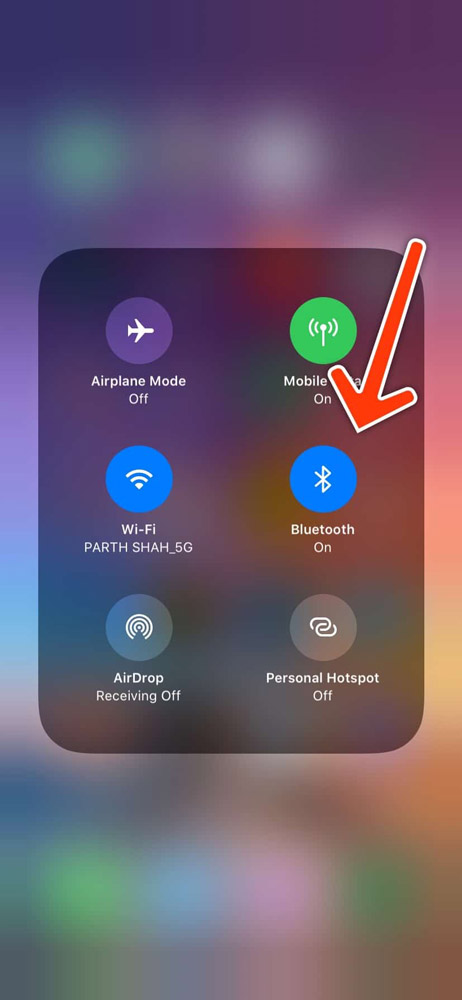

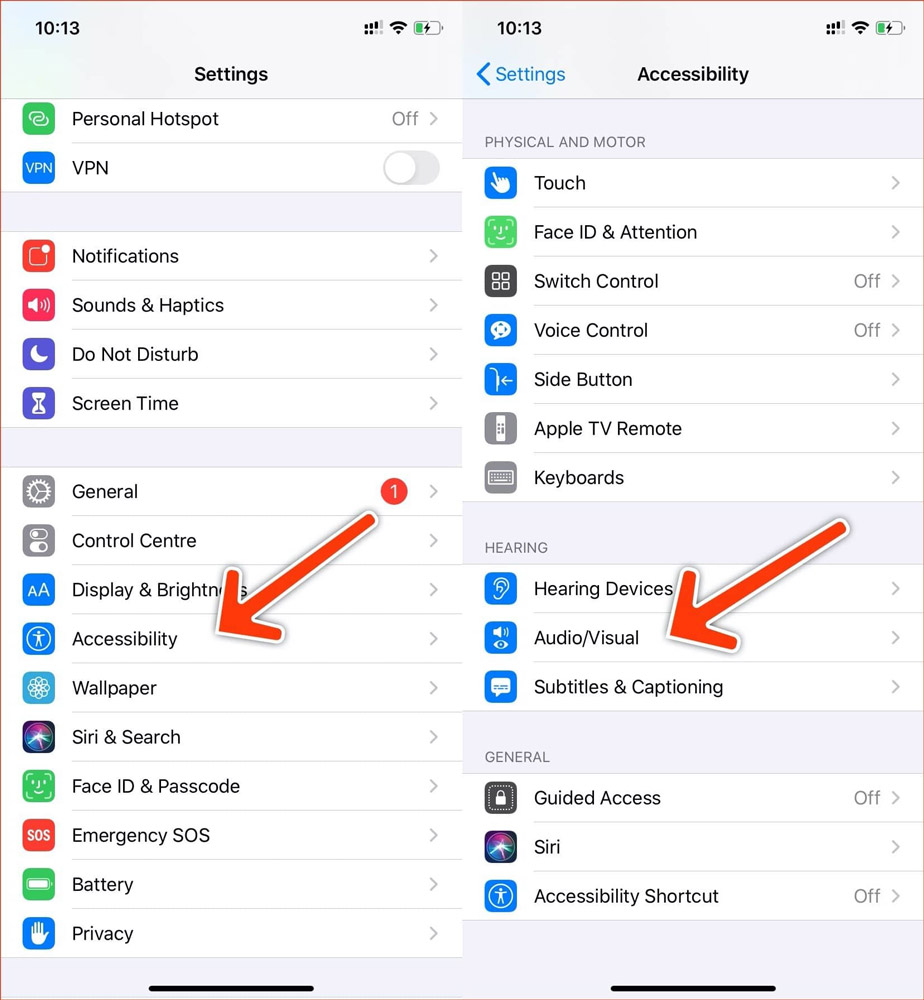
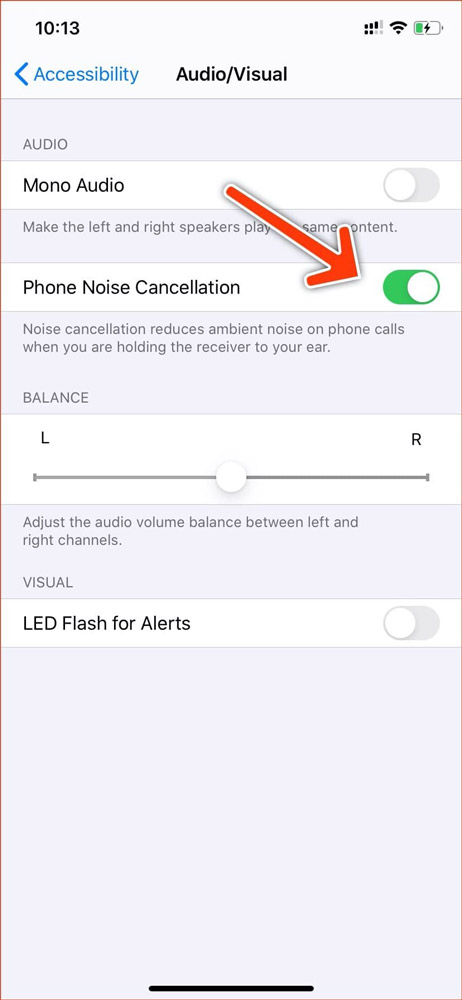
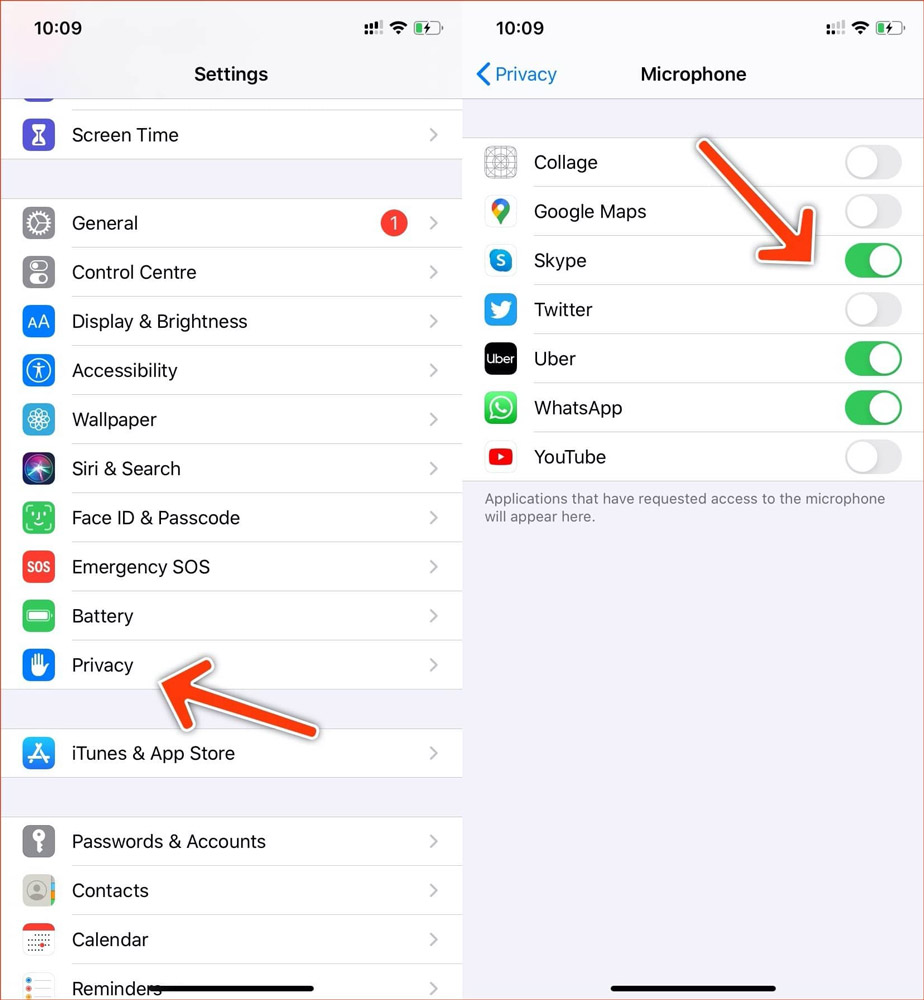
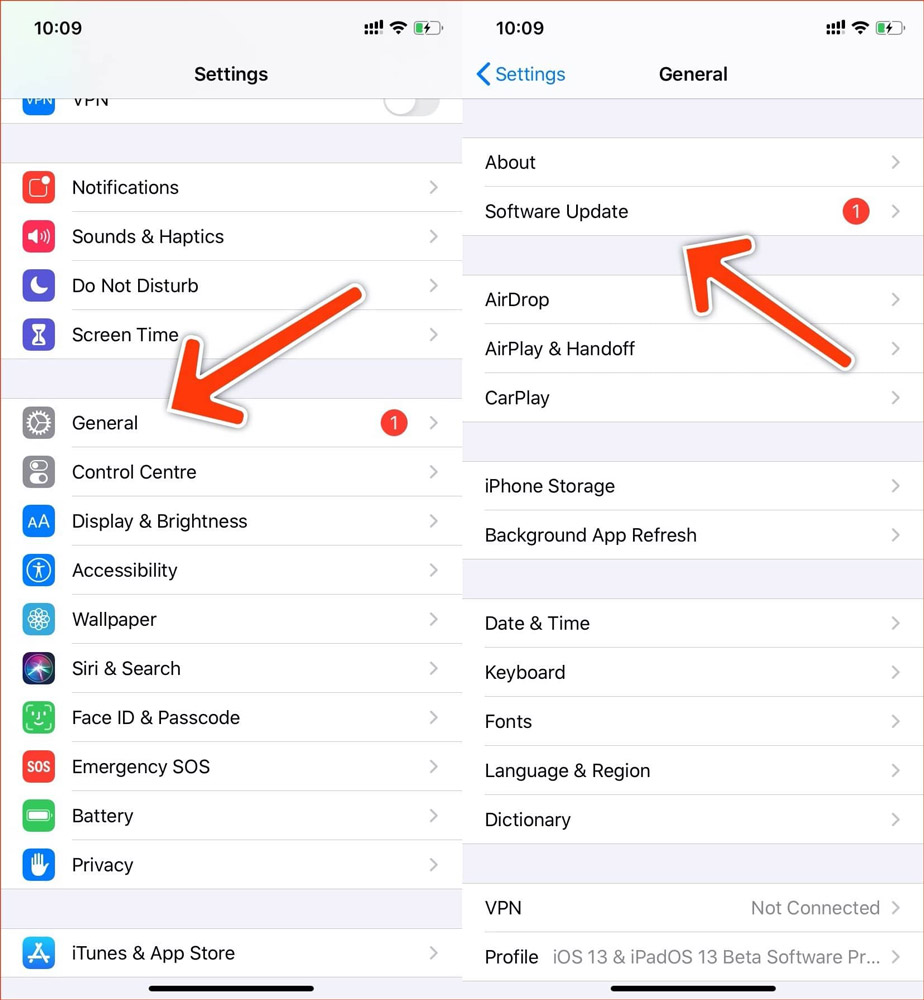
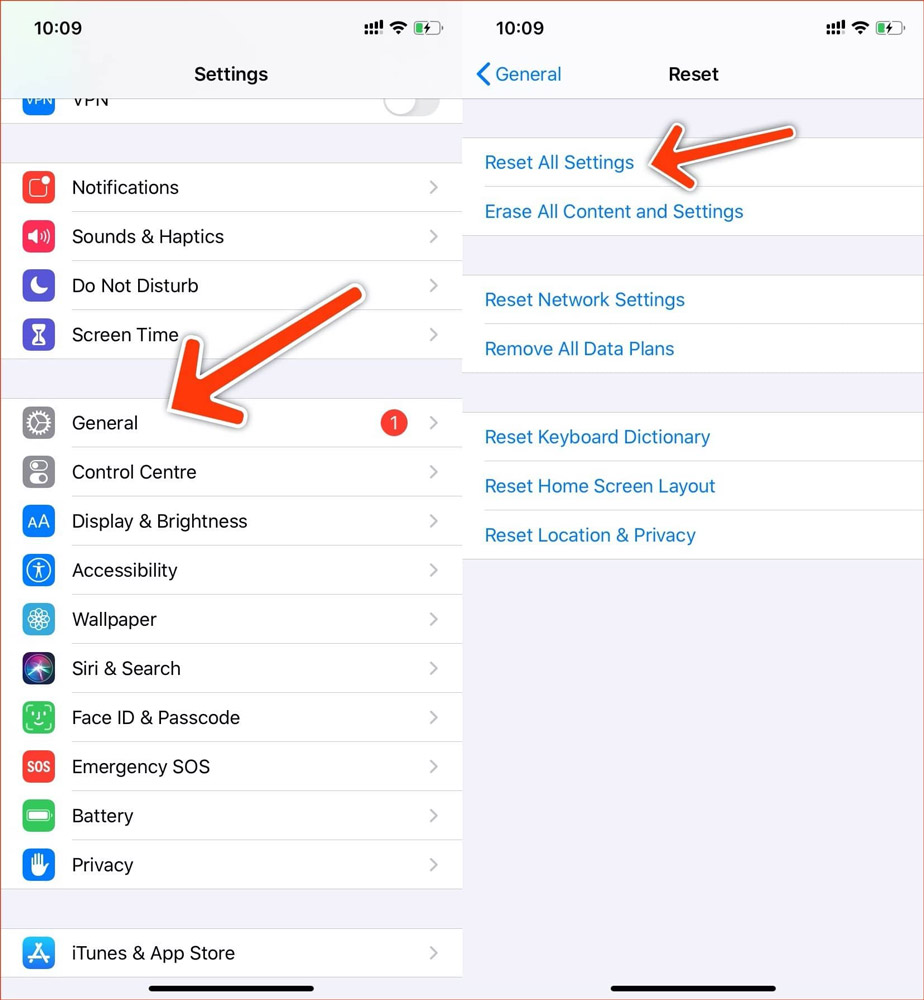
درست شد
خیلی متشکرم ازتون🙏🏻❤